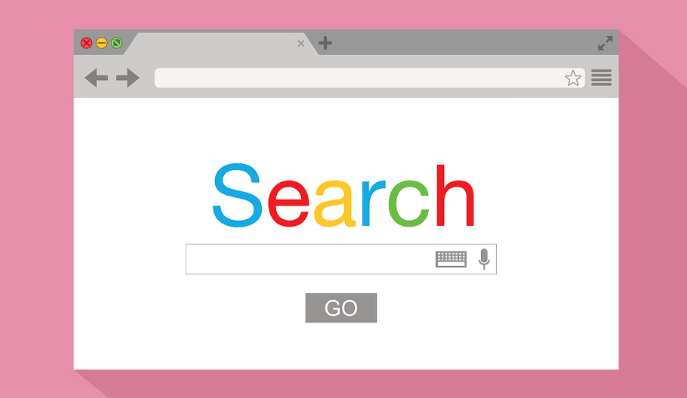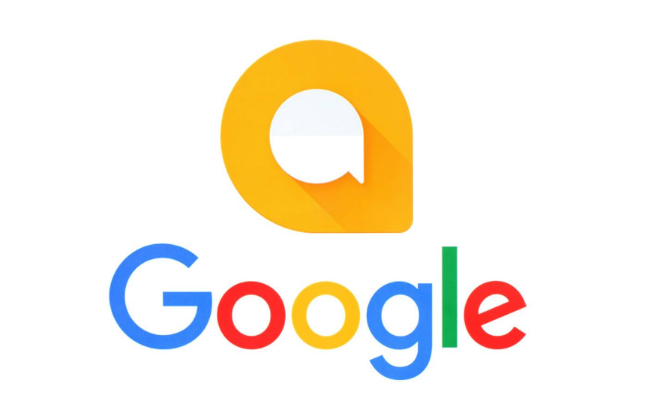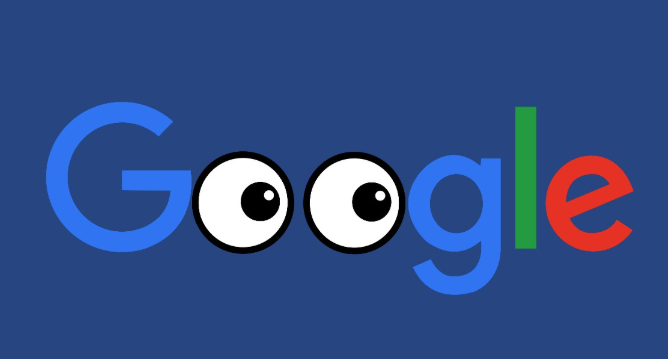详情介绍
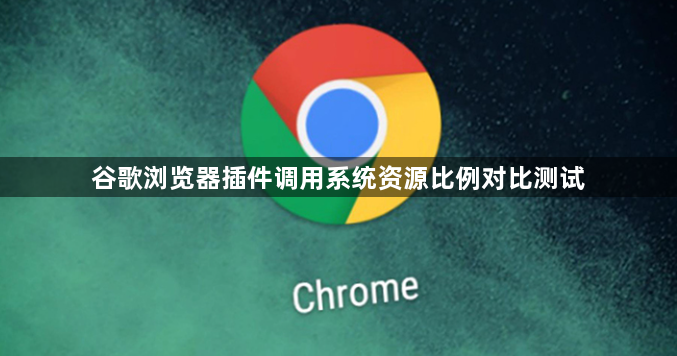
1. 使用开发者工具查看:打开Chrome浏览器,按`F12`键或点击浏览器右上角的三个点图标,选择“更多工具”-“开发者工具”。在开发者工具中,切换到“Performance”面板,点击录制按钮后进行一段时间的操作,然后停止录制。在录制结果中,可以查看各个插件的CPU使用率、内存占用等资源消耗情况,通过对比不同插件的数据,了解它们对系统资源的调用比例。
2. 单插件加载测试:逐个启用常用扩展,如广告拦截器等,重复测量其启动时间和内存占用情况,并对比基准值的变化幅度。记录每个插件的加载时间、内存占用和CPU使用率等数据,以便后续进行对比分析,从而明确各插件单独运行时对系统资源的消耗比例。
3. 多插件组合评估:选择3-5个功能性插件组合启用,使用开发者工具的Performance模块进行录制,分析页面渲染阻塞情况。观察不同插件组合对浏览器性能的影响,特别是对页面加载速度和响应时间的影响,以此判断不同插件组合下系统资源的调用比例。
4. 后台进程监控:在任务管理器中找到Chrome扩展专用进程,记录不同插件产生的额外内存消耗。例如视频解码器插件等可能会产生较大的内存占用,通过这种方式可以更直观地了解每个插件在后台运行时的资源占用比例。
5. 网络请求拦截测试:安装Request Blocker插件,逐步增加拦截规则,观察网页加载速度变化曲线。一些插件可能会增加额外的网络请求或改变网络请求的方式,从而影响页面的加载速度,通过此方法可以评估插件对网络资源调用的比例。
6. 渲染效率对比:在扩展管理页面禁用/启用特定插件,用Speedometer跑分工具测试JS渲染帧率变化。这样可以量化评估插件对浏览器渲染性能的影响,进而了解插件在渲染过程中对系统资源的调用比例。
7. 电池消耗监测:通过Windows电源管理查看Chrome进程,对比启用不同插件后的耗电速率差异。对于笔记本电脑用户来说,这一点尤为重要,因为电池续航是移动设备的重要考量因素,也能从侧面反映插件对系统资源的消耗比例。
8. 查看任务管理器:在Windows系统中,按`Ctrl+Shift+Esc`组合键打开任务管理器,在“进程”选项卡中,找到Google Chrome对应的进程,查看其CPU占用率。若启用多个插件,可逐一选中进程,观察CPU使用情况的变化,初步判断哪些插件对系统资源消耗较大。
9. 使用性能监测工具:安装第三方工具如Process Explorer替代默认任务管理器,此类工具提供更详细的CPU占用率分解,并支持实时监控和历史数据记录。通过对比不同插件的线程活动,可精准定位资源消耗源头,了解各插件对系统资源的调用比例。
总的来说,通过以上步骤和方法,您可以在Google Chrome浏览器中灵活地进行插件性能消耗对比测试的操作与管理,提升整体的使用体验。